Um die Einladung von Mitarbeitern zu Umfragen und die Verwaltung von Abteilungen zu vereinfachen, bietet MoreThanDigital Insights die Möglichkeit, E-Mail-Adressen mithilfe einer CSV-Datei in großen Mengen hochzuladen. Folgen Sie dieser Schritt-für-Schritt-Anleitung, um Ihre Mitarbeiterliste mühelos zu importieren.
Um E-Mail-Adressen zu importieren, müssen Sie eine CSV-Datei mit den folgenden Spezifikationen erstellen:
Spaltenstruktur: Die Datei muss eine einzelne Spalte mit dem Titel E-Mail enthalten.
E-Mail-Liste: Jede E-Mail-Adresse eines Mitarbeiters sollte in einer neuen Zeile unter der Spalte „E-Mail“ aufgeführt werden.
Dateiformat: Speichern Sie Ihre Datei als durch Kommas getrennte CSV-Datei.
Beispiel für die Struktur einer CSV-Datei:
Sie können die Datei in Tools wie Microsoft Excel, Google Sheets oder einem beliebigen Texteditor erstellen.
Schritte in Excel oder Google Sheets:
Öffnen Sie eine neue Tabelle.
Fügen Sie E-Mail in die erste Zelle der ersten Spalte (A1) ein.
Geben Sie alle E-Mail-Adressen der Mitarbeiter in die nachfolgenden Zeilen (A2, A3 usw.) ein.
Speichern oder exportieren Sie die Datei:
Wählen Sie in Excel „Speichern unter“ > „CSV (durch Kommas getrennt)“.
Gehen Sie in Google Tabellen zu „Datei“ > „Herunterladen“ > „Durch Kommas getrennte Werte (.csv)“.
Hier ist ein Beispiel für die Datei. Es gibt auch eine Beispieldatei in den Informationen zum Importmanager, wenn Sie die aktuelle Vorlage herunterladen und nur die E-Mail-Adressen ausfüllen möchten.
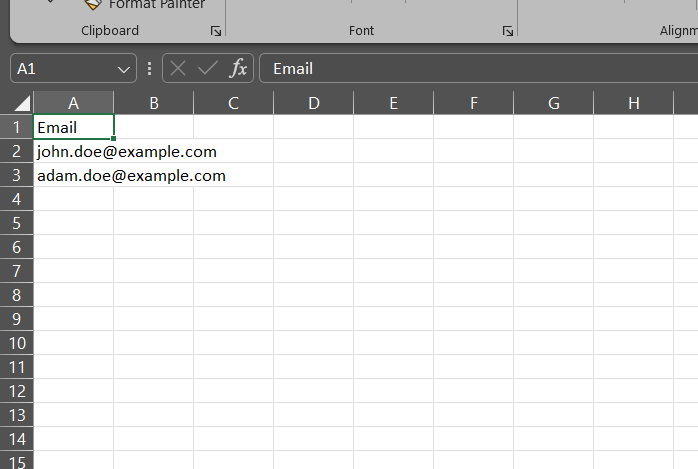
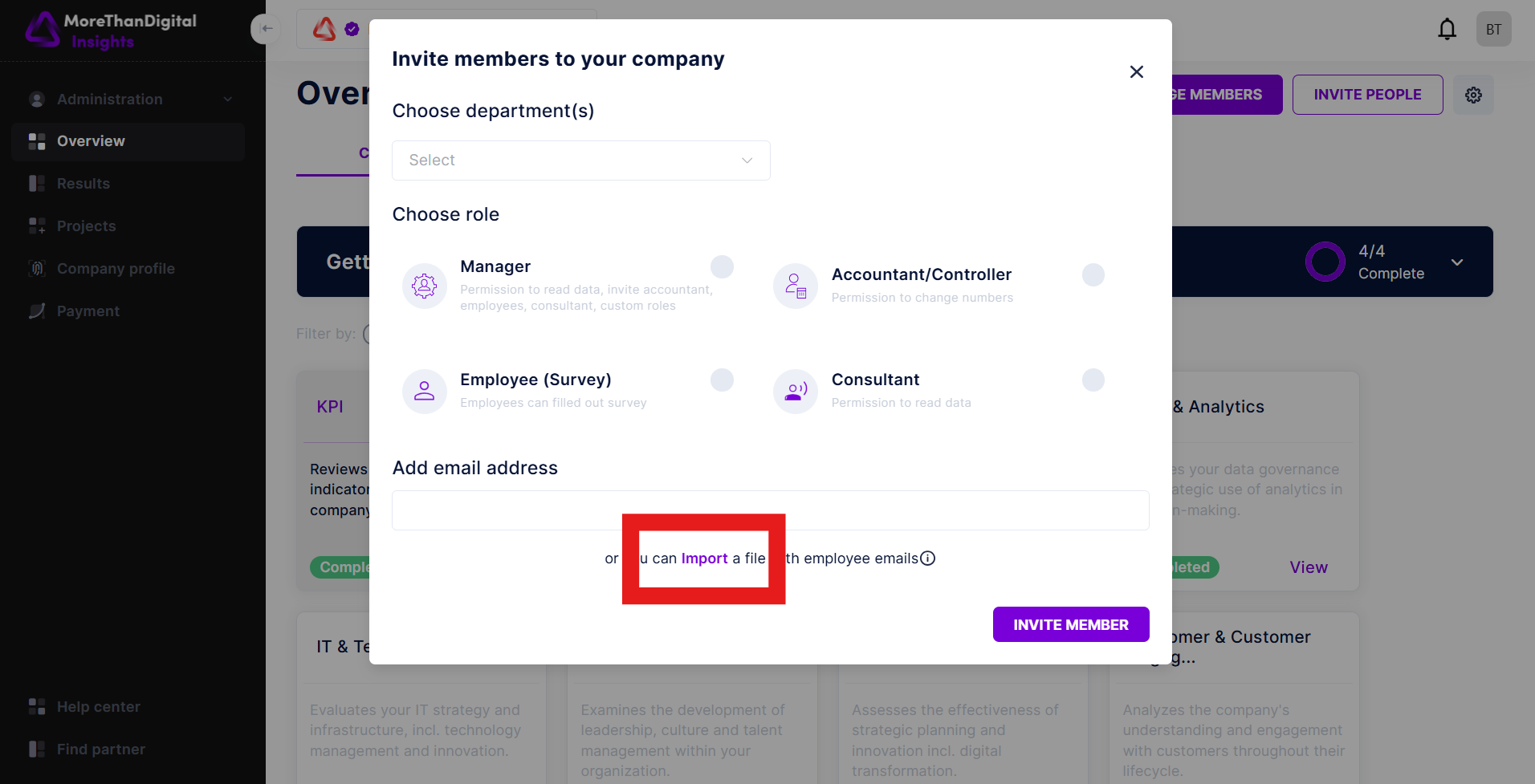
Wenn Sie Mitarbeiter zu Umfragen oder abteilungsspezifischen Rollen einladen:
Gehen Sie zum Einladungsmanager oder zum spezifischen Modul für Umfrageeinladungen.
Suchen Sie das E-Mail-Eingabefeld.
Klicken Sie auf die Schaltfläche Importieren neben dem E-Mail-Eingabefeld.
Wählen Sie Ihre vorbereitete CSV-Datei aus und laden Sie sie hoch.
Einschränkungen bei Einladungen: Die Funktion „Importieren“ ist für bestimmte sensible Rollen wie Eigentümer nicht verfügbar, um Massen-Uploads aus Sicherheitsgründen zu verhindern.
Dateifehler: Achten Sie darauf, dass die CSV-Datei keine zusätzlichen Spalten oder ungültigen Formate enthält.
Beispielvorlage: Klicken Sie auf die Info-Schaltfläche im Einladungsbereich, um eine gebrauchsfertige Vorlage herunterzuladen.
Mit der CSV-Importfunktion können Sie schnell Dutzende, Hunderte oder sogar Tausende von Mitarbeitern zur Teilnahme an Umfragen einladen oder sie Abteilungen zuweisen. Dieser optimierte Prozess spart Zeit und sorgt für eine bessere Beteiligung.